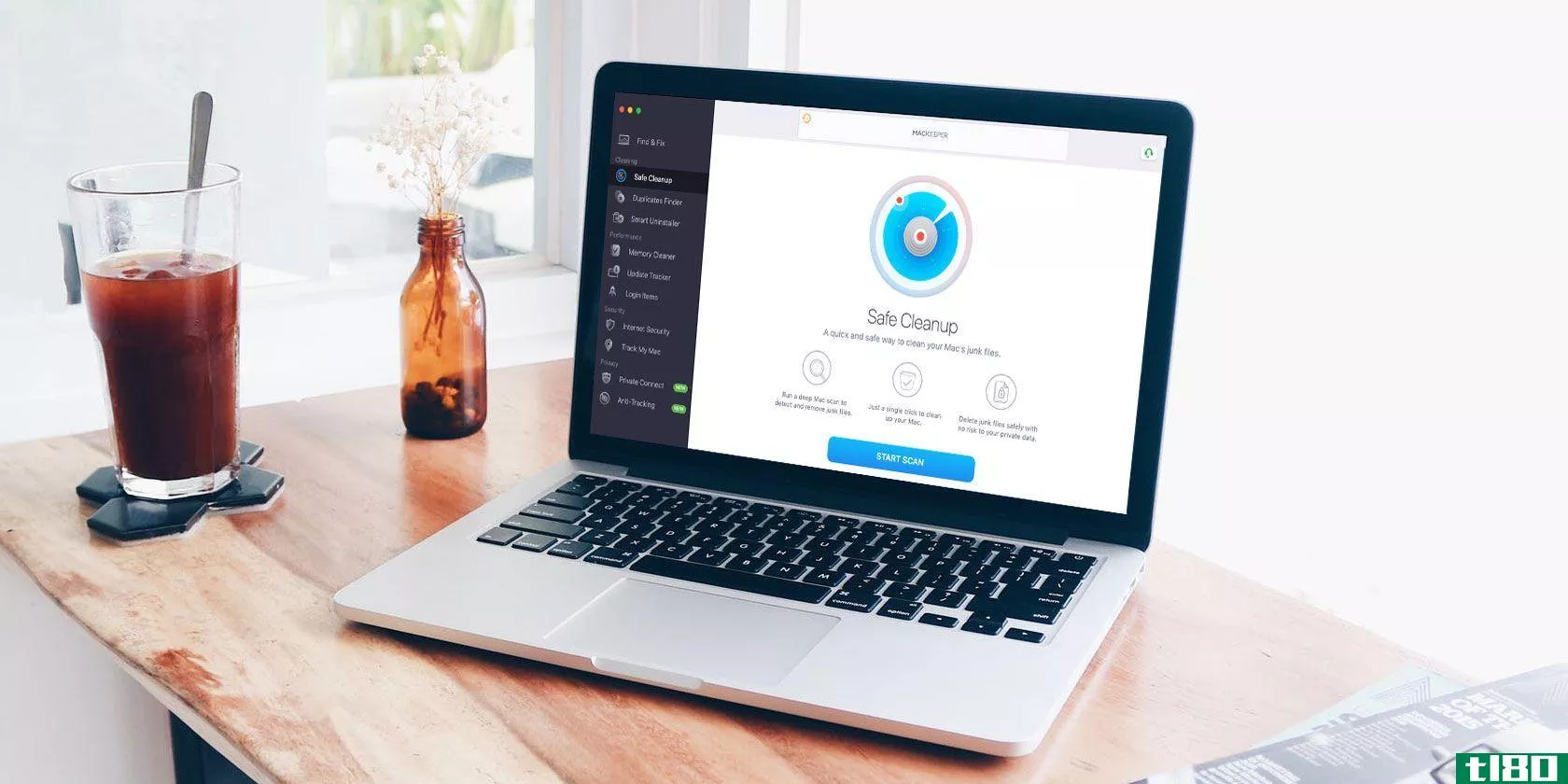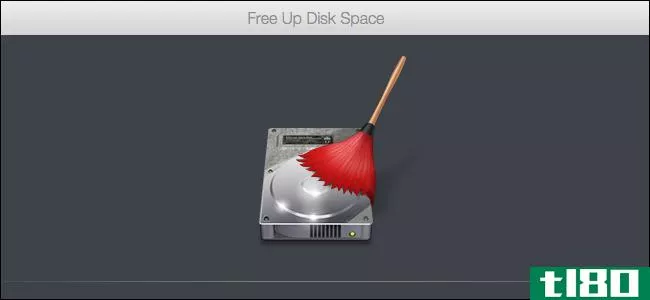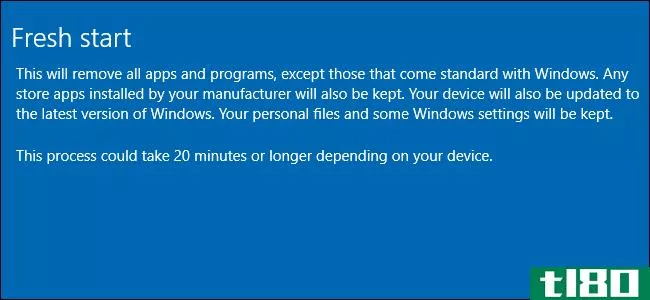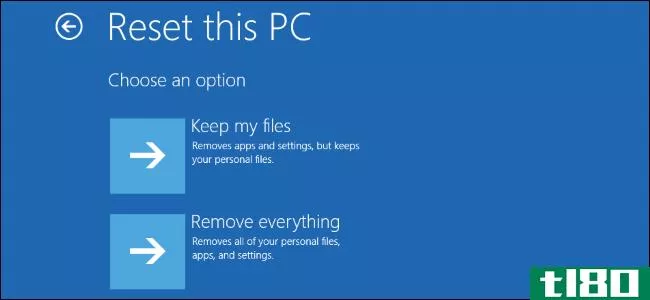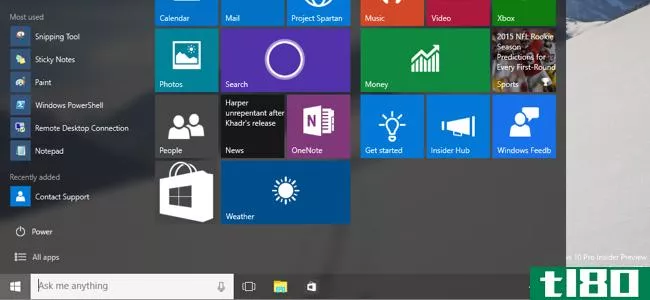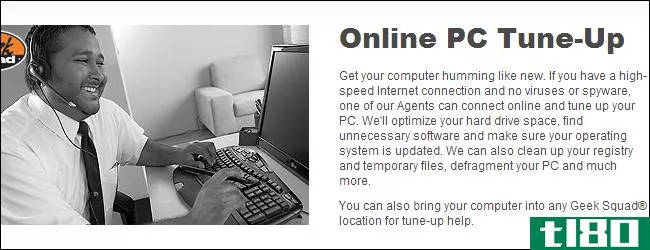清理并恢复你臃肿、行动迟缓的mac电脑

几年前,你花了大量的钱从充满病毒的Windows世界切换到一个崭新的Mac,但随着时间的推移,它变得缓慢而粗糙。让我们把它清理干净。
在你开始卸载这个和删除那个之前,帮你自己一个忙:把一个外置驱动器连接到你的Mac上,然后用Time Machine或其他任何免费的替代品备份所有的东西。你最不想让你的“清理”变成“该死的废话,我所有的文件都到哪里去了?”
准备好的让我们开始吧(个人电脑用户?你想要这篇文章。)
在活动监视器中查找cpu和内存占用

第一件事。如果你的Mac电脑表现得像一个任性的三岁小孩,拖拖拉拉,交叉双臂,拒绝在任何合理的时间内完成你的要求,那么是时候启动活动监视器了(在应用程序>实用程序中)。这里您将看到正在运行的应用程序和进程的列表。对屏幕截图中显示的列进行排序,找出占用最多CPU时间的应用程序(本例中为Firefox)、适用于Intel或PowerPC的应用程序(最好在Intel Mac上使用仅限Intel的应用程序)以及正在运行的应用程序。如果您不需要为软件运行进程,请记下它们。此外,如果某个应用程序占用了大量CPU和内存,请退出该应用程序并重新启动以立即缓解问题。
清理你的创业公司

无论活动监视器是否显示您无法识别的进程,最好在您登录Mac时审计哪些程序自动启动。在系统首选项、帐户(我知道,非直观放置)中,单击登录项选项卡。从这里开始,确保列出的每个应用程序都是您需要和使用的。如果不是的话?只需选择它并单击减号(-)(经验法则:通常情况下,您希望保留名为“SomethingHelper”的东西,其中某些东西是您使用的应用程序,如iTunes或Growl,如图所示。)
卸载不需要的应用程序(和相关文件)
就像您的登录项目一样,您希望浏览您的应用程序文件夹并丢弃您不再需要或使用的任何内容。要清楚的是,这不会加快你的Mac,但会回收硬盘空间。
不过,在将不需要的应用程序拖放到垃圾箱之前,最好安装一个卸载程序。奇怪的是,苹果仍然没有为Mac OS X提供合适的卸载程序,但当你将应用程序发送到垃圾箱时,一些免费和付费的应用程序将清除相关文件。虽然我们并没有忘记必须安装某些东西才能卸载某些东西的讽刺意味,但请记住:如果你曾经使用过的应用程序留下了一个额外的plist文件,那么你的Mac电脑就可以了。

但是,如果你是一个整洁的怪胎,你想看看AppTrap(免费,我们的评论),AppDelete(过去是免费的,现在几次使用后,我们的评论要求最低支付5美元),或者AppZapper(13,我们的评论)。
就我个人而言,我更喜欢Hazel,它会让你为一个许可证支付22美元。然而,除了在卸载时清除应用程序文件外,Hazel还可以让你的Mac电脑自我清理,这使得它的成本是值得的。
做一些维护

现在是时候确保您的磁盘处于顶端状态了,幸运的是,您不需要任何额外的软件就可以做到这一点。只需运行Disk Utility(在应用程序>实用程序中)即可验证和修复磁盘权限(确定哪些应用程序可以对Mac上的哪些文件执行哪些操作),并验证和修复磁盘本身。这些操作需要一些时间,而且在其他应用程序运行时,您无法执行这些操作,所以在您出去吃午饭或喝咖啡之前,请将它们启动。

要运行一些更核心和详细的维护任务,请下载免费的OnyX(我们的评论)。虽然OnyX做了很多有趣的Mac定制(请参阅参数选项卡了解这些内容),但您需要维护和清洁选项卡。在那里,您可以手动运行Mac的每日、每周和每月维护脚本(如果您在夜间关闭Mac,这些脚本不会自行运行),并清除日志文件和系统缓存。如果Spotlight或Mail的应用程序表现得特别不稳定,您还可以通过重建Spotlight或Mail的索引来修复系统应用程序特定的问题。
回收硬盘空间

当你在进行一场大扫除的时候,用一个可视化的工具来准确地找出是什么占据了你Mac电脑上的所有空间。Disk Inventory X(免费,我们的评论)是您在这一领域的最佳选择:它创建了一个所谓的硬盘使用“树状图”,可以挖掘出您不再需要的10G视频文件。
为了降低到不需要的兆字节级别,Macworld提供了一些详细的建议,说明在哪里可以找到冗余的系统文件和仪表板小部件。您还可以使用免费的单语(我们的评论)回收不需要的语言文件占用的空间。
保养并排除电池和内存故障
如果你有一台Mac笔记本电脑,而你的电池有问题,一些故障排除技术可能会有所帮助。首先,为了让你的电池寿命最长,校准它以确保你的寿命表给你正确的读数。
如果您的Mac电脑在发出“您正在耗尽电源”警告之前电池耗尽,您需要重置SMC或PMU,这就解决了我的MacBook上的问题。
最后,一些问题可以通过重置Mac的PRAM和NVRAM来解决,但这通常是最后的解决方法,只是缺少Genius Bar故障排除技术来解决Mac的莫名其妙的问题。
增强内存,获取最新的系统更新

这应该不言而喻,但你的Mac电脑内存越多,它就会越快。如果你正在考虑升级,而且你有一台MacBook,请查看Adam的指南,为你的Mac添加RAM。
另外,通常情况下,保持OSX补丁和版本的最新是一个好主意,通常软件更新会自行运行,并且可以做到这一点(注意:昨天10.5.7更新出来了,虽然我对它没有问题,但是Gizmodo报告说有些人有问题。一如既往,不断备份您的资料以避免灾难。)
在清理和加速你的Mac电脑时,有关于胜利或失败的故事吗?在评论中告诉他们。
Lifehacker的创始编辑吉娜·特拉帕尼(Gina Trapani)拥有一款MacBook Pro,它今天比昨天更为时尚。她的每周特辑《Smarterware》每周三都会出现在Lifehacker上。订阅Smarterware标记提要以在新闻阅读器中获得新的分期付款。
- 发表于 2021-07-29 03:11
- 阅读 ( 70 )
- 分类:互联网
你可能感兴趣的文章
清洁windows10的最佳方法:分步指南
... 如果你不清理你的电脑,不久你就会遇到磁盘空间不足的警告,并注意到它的速度变慢了。我们将向您介绍如何在不同情况下使用各种工具清洁Windows10。 ...
- 发布于 2021-03-11 03:36
- 阅读 ( 362 )
重置或刷新windows10的一个原因是:杂乱
...indows更新是累积的,因此文件的大小会迅速膨胀。我经常清理我的旧系统文件,但在短短几个月内,我已经积累了几乎4 TB的不必要的杂乱。 ...
- 发布于 2021-03-15 03:17
- 阅读 ( 275 )
cleanmypc可满足您所有的pc维护需求
... 完成后,您可以单击“清理”以删除垃圾文件,或选择“显示详细信息”以查看有关扫描仪发现的内容的详细信息。在这里,在运行清理操作之前,可以随意取消选中任何不想删除的内容。 ...
- 发布于 2021-03-24 22:48
- 阅读 ( 193 )
麦基普已经清理了它的行为,但你应该使用它吗?
...在麦可伯回来了。公司有了一个新的管理团队,公司已经清理了广告(而这些附属公司被指责破坏了其声誉),该计划现在得到了苹果的公证。 ...
- 发布于 2021-03-30 18:08
- 阅读 ( 358 )
如何并行释放磁盘空间
...你需要点击“恢复”按钮,然后关闭你的虚拟机继续。 清理Parallels桌面缓存文件:Parallels在Mac上存储一些缓存文件,您可以单击“清理”删除与此特定虚拟机关联的缓存文件。 如果需要进一步压缩磁盘,请尝试在并行使用“...
- 发布于 2021-04-07 22:37
- 阅读 ( 203 )
如何在没有臃肿软件的情况下轻松地重新安装Windows10
Windows10中的“重置电脑”功能可将电脑恢复到出厂默认设置,包括电脑**商提供的所有臃肿软件。但是windows10的Creators更新中新的“新开始”功能使获得一个干净的Windows系统变得更加容易。 通过下载Windows10安装介质并将其重新...
- 发布于 2021-04-08 00:01
- 阅读 ( 196 )
关于在Windows8和Windows10中“重置这台电脑”的所有信息
...。 如果您选择删除所有内容,Windows将询问您是否要“也清理驱动器”。选择“删除文件并清理驱动器”,Windows将在驱动器上复制数据,以确保删除的文件无法恢复。这是销售或赠送PC(或其硬盘)时的理想选择。 如何从启动...
- 发布于 2021-04-09 04:19
- 阅读 ( 187 )